O Assistente de Lente do Google pode agora selecionar o texto - Veja como fazer

RELACIONADO:
As Melhores Coisas do Google anunciadas na I / O 2017, em um Resumindo Para esclarecer, esse é um recurso que já está disponível no recurso Lente do Google Fotos há algum tempo, mas finalmente funciona em uma exibição ao vivo no Assistente. Isso faz com que a pesquisa de resultados com base no texto selecionado seja muito mais rápida, porque em vez de tirar uma foto e usar Lens in Photos para localizar o texto, basta ativar o Assistente e a Lente.
Usando o Google Lens para selecionar texto
Acessar Lens no Assistant é bem simples. Primeiro, pressione o botão home no telefone para iniciar o Assistente. Alternativamente, você pode dizer “OK Google” ou “Ei Google” para iniciar o Assistente com sua voz (supondo que você tenha esse recurso ativado, é claro).
A partir daí, toque no ícone Lens no canto inferior direito. Isso deve abrir a câmera dentro do Assistente - se é a primeira vez que você usa esse recurso, você precisa conceder acesso à sua câmera.
Agora basta tocar no texto que você gostaria de selecionar. A lente fará o seu trabalho, destacando todo o texto disponível que ele reconhece e, em seguida, fornecendo sugestões com base neste texto.
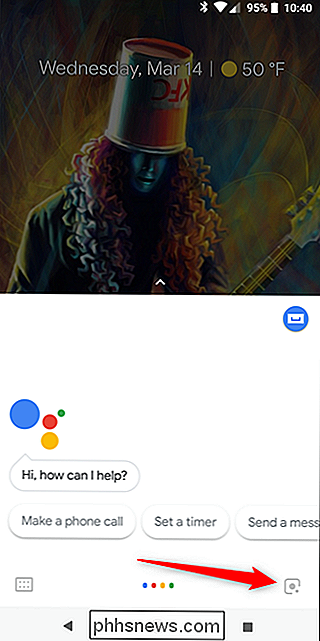
Se você quiser pesquisar uma parte muito específica do texto, pode pressionar o texto realçado para faça uma seleção. Boom, lá vai você.
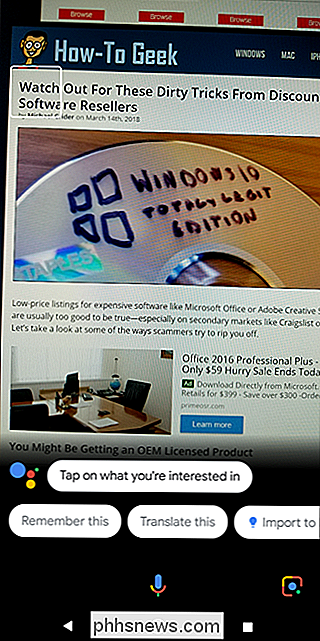
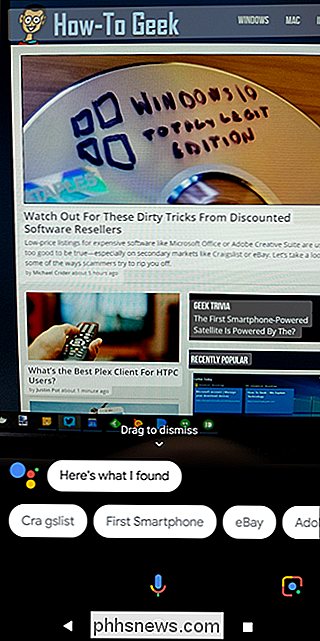

Como otimizar a vida útil da bateria do seu telefone Android com o Greenify
Neste ponto, os smartphones são prolíficos. Nós os usamos para chamadas, mensagens de texto, redes sociais, fotos, pesquisas rápidas, streaming de música, assistir a vídeos ... a lista continua. Mas cada coisa que você faz drena sua vida útil da bateria, e alguns aplicativos continuam a drenar sua bateria em segundo plano quando você não os está usando.

Como corrigir notificações que não estão aparecendo no Android Wear
O Android Wear é muito útil para obter informações rápidas sem precisar usar o telefone. Notificações, chamadas, compromissos e tudo mais serão enviados diretamente para o seu pulso, facilitando a vida. Mas se essas notificações pararem de aparecer, isso pode ser muito chato. RELACIONADO: Como bloquear notificações de aplicativos específicos no Android Wear O que fazer se as notificações do aplicativo não estiverem sincronizando Se você Se você tiver problemas com o Wear não receber notificações de apps, há uma boa chance de que o acesso à notificação não tenha sido concedido ou de alguma forma desativado.



